1、打开一张要制作星球的图片,然后复制一张。

2、接着创建一张新图层,之后选择【椭圆工具】,按住键盘上的stift用鼠标拉动出一个椭圆的形状。

3、然后点击复制的背景图层,再点击滤镜-扭曲-旋转扭曲。

4、在跳出来的对话框中,调节角度和大小。在这里我调节成了999度,尽量把它缩小。

5、接着把背景图层和椭圆图层拖动调换位置,把背景图层拖放在椭圆图层的上方。
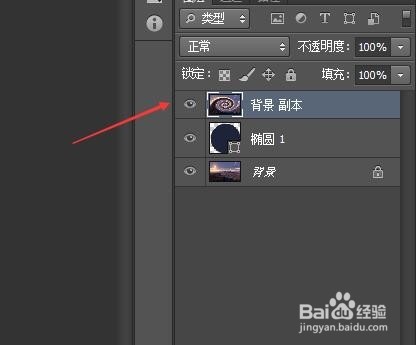
6、然后点击背景图层,按下alt键,把鼠标移动到这两个图层的中间位置,等出现向下的芟镊圭薅箭头后,按下鼠标左键,创建剪贴蒙版。

7、整个扭曲的兔脒巛钒图片就会显像在椭圆形状里,之后可以使用移动工具移动一下,或者按下ctrl+t键调节,使椭圆形状看着更像星球。


8、接着按下ctrl点击椭圆图层,再点击背景图层,然后选择滤镜-扭曲-球面化,调整数量,按下确定,最后按下ctrl+d键取消选区。

9、跟着点击椭圆图层,再右击选择【混合选项】,点击内阴影进行调节。

10、接着再新建一个图层,把它拖动到椭圆图层的下方。

11、然后选择【画笔工具】,把大小像素调大一点,在图片随便一个位置点上一点。

12、然后按下ctrl+t键去调节,再移动到星球的底下,制作出球影的效果。确定好位置后按下回车键,觉得位置不好,可以选择【移动工具】移动,或者重新按下ctrl+t键去调节。
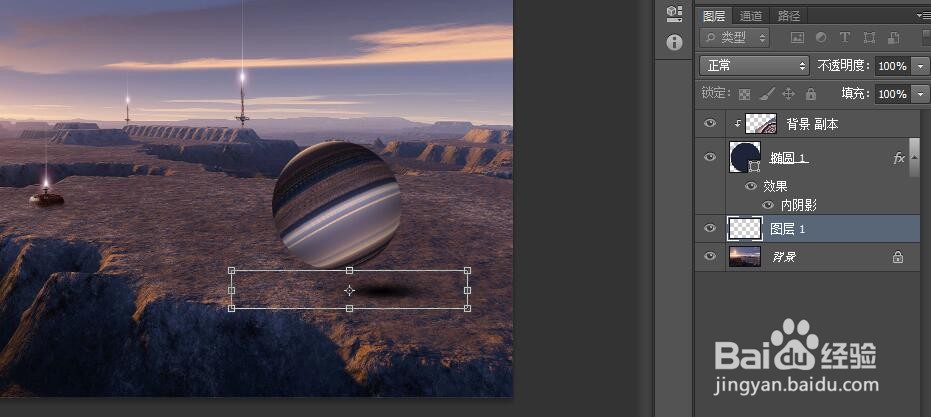
13、最后调节一下它的不透明度,然后再把模式换成柔光,整个星球就完成了。

